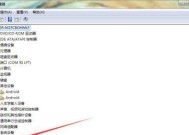B85主板不支持SSD怎么办?
- 网络科技
- 2025-07-03
- 2
- 更新:2025-06-24 18:19:24
当我们购买了一块崭新的固态硬盘(SSD)却发现主板不支持时,无疑是一个令人沮丧的时刻。特别是在B85这类主流主板上,由于出厂较早,可能并不支持所有最新的存储技术。面对B85主板不支持SSD的情况,我们该如何解决呢?
B85主板与SSD兼容性问题
B85主板通常不支持NVMe协议的SSD,因为它们需要额外的M.2插槽和PCIe通道支持。而一些较新的SSD可能采用这种协议。如果BIOS版本过旧,也可能导致无法识别或使用某些新型号SSD。
检查SSD与B85主板兼容性
确认您的SSD类型。一般来说,SATA接口的SSD与B85主板是兼容的。若您的SSD为M.2接口,那么需要进一步确认是SATA通道的M.2SSD还是PCIe通道的NVMeSSD。
更新BIOS固件
对于一些早期版本的B85主板,可能通过更新BIOS来解决问题。大多数主板厂商提供了更新工具和下载服务,步骤通常如下:
1.下载适用于您主板的最新BIOS固件。
2.制作一个启动U盘,将BIOS文件和更新工具拷贝进去。
3.根据主板的指导手册,进入BIOS设置界面进行固件更新。
使用SATA接口的SSD
如果您遇到的是M.2接口的SSD不被支持,可以考虑购买一个SATA接口的SSD作为替代方案。SATA接口的SSD与B85主板兼容性通常较好,并且价格也相对亲民。
利用SATA扩展卡
如果您的系统中还有可用的PCIe插槽,可以考虑使用PCIe转SATA扩展卡。这种扩展卡可以安装在PCIe插槽上,提供额外的SATA接口,从而使用SATA接口的SSD。
考虑外接硬盘盒
作为临时的解决方案,可以将SSD安装在USB3.0接口的硬盘盒中,将SSD作为外接设备使用。这种方式虽然牺牲了一些速度,但可以临时解决存储空间不足的问题。
更换主板或升级硬件
如果以上方法都无法解决您的问题,那么可能需要考虑更换主板,或者升级至支持NVMe的主板和CPU。这虽然是一笔较大的投资,但可以全面解决硬件兼容性问题,而且带来更好的性能体验。

B85主板不支持SSD的常见问题及解答
Q:我怎样知道我的SSD是M.2还是SATA接口的?
A:SSD的规格和接口类型通常在产品说明书中会详细说明。一般情况下,M.2接口的SSD尺寸较小,而SATA接口的SSD外观和普通的2.5英寸硬盘相似。
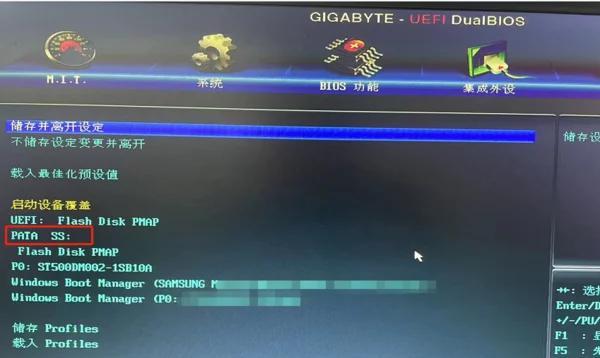
Q:更新BIOS会不会有风险?
A:更新BIOS具有一定的风险,如果过程中断电或者出现其他问题,可能会导致主板损坏。在更新BIOS前请确保供电稳定,并严格按照主板厂商提供的步骤操作。
Q:如果我决定更换主板,应该如何选择?
A:选择新主板时,需要确保其不仅支持您所拥有的SSD类型,还应考虑到CPU兼容性、内存扩展能力、以及未来升级的灵活性。

综上所述
面对B85主板不支持SSD的情况,用户有多种解决方案可供选择。从检查兼容性到升级硬件,每种方法都有其适用场景。重要的是,根据自己的实际需求和预算,选择最合适的解决方案。通过上述的详细步骤和指导,希望能帮助您顺利解决B85主板与SSD的兼容性问题。